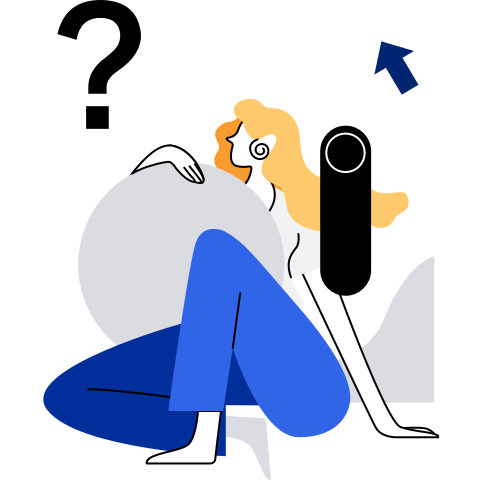基础配置
设置语言环境
您可以通过localectl修改系统的语言环境,对应的参数设置保存在/etc/locale.conf文件中。这些参数会在系统启动过程中被systemd的守护进程读取。
显示当前语言环境状态
显示当前语言环境,命令如下:
$ localectl status
例如显示系统当前的设置,命令和输出如下:
$ localectl status
System Locale: LANG=zh_CN.UTF-8
VC Keymap: cn
X11 Layout: cn
列出可用的语言环境
显示当前可用的语言环境,命令如下:
$ localectl list-locales
例如显示当前系统中所有可用的中文环境,命令和输出如下:
$ localectl list-locales | grep zh
lzh_TW.UTF-8
zh_CN.UTF-8
zh_HK.UTF-8
zh_SG.UTF-8
zh_TW.UTF-8
设置语言环境
要设置语言环境,在root权限下执行如下命令,其中 locale 是您要设置的语言类型,取值范围可通过localectl list-locales获取,请根据实际情况修改。
# localectl set-locale LANG=locale
例如设置为简体中文语言环境,在root权限下执行如下命令:
# localectl set-locale LANG=zh_CN.UTF-8
说明:
修改后需要重新登录或者在root权限下执行source /etc/locale.conf命令刷新配置文件,使修改生效。
设置键盘
您可以通过localectl修改系统的键盘设置,对应的参数设置保存在/etc/locale.conf文件中。这些参数,会在系统启动的早期被systemd的守护进程读取。
显示当前设置
显示当前键盘设置,命令如下:
$ localectl status
例如显示系统当前的设置,命令和输出如下:
$ localectl status
System Locale: LANG=zh_CN.UTF-8
VC Keymap: cn
X11 Layout: cn
列出可用的键盘布局
显示当前可用的键盘布局,命令如下:
$ localectl list-keymaps
例如显示系统当前的中文键盘布局,命令和输出如下:
$ localectl list-keymaps | grep cn
cn
设置键盘布局
设置键盘布局,在root权限下执行如下命令,其中 map 是您想要设置的键盘类型,取值范围可通过localectl list-keymaps获取,请根据实际情况修改:
# localectl set-keymap map
此时设置的键盘布局同样也会应用到图形界面中。
设置完成后,查看当前状态:
$ localectl status
System Locale: LANG=zh_CN.UTF-8
VC Keymap: cn
X11 Layout: us
设置日期和时间
本节介绍如何通过timedatectl、date、hwclock命令来设置系统的日期、时间和时区等。
使用timedatectl命令设置
显示日期和时间
显示当前的日期和时间,命令如下:
$ timedatectl
例如显示系统当前的日期和时间,命令和输出如下:
$ timedatectl
Local time: Mon 2019-09-30 04:05:00 EDT
Universal time: Mon 2019-09-30 08:05:00 UTC
RTC time: Mon 2019-09-30 08:05:00
Time zone: China Standard Time (CST), UTC +8
System clock synchronized: no
NTP service: inactive
RTC in local TZ: no
通过远程服务器进行时间同步
您可以启用NTP远程服务器进行系统时钟的自动同步。是否启用NTP,可在root权限下执行如下命令进行设置。其中 boolean 可取值yes和no,分别表示启用和不启用NTP进行系统时钟自动同步,请根据实际情况修改。
说明:
若启用了NTP远程服务器进行系统时钟自动同步,则不能手动修改日期和时间。若需要手动修改日期或时间,则需确保已经关闭NTP系统时钟自动同步。可执行timedatectl set-ntp no命令进行关闭。
# timedatectl set-ntp boolean
例如开启自动远程时间同步,命令如下:
# timedatectl set-ntp yes
修改日期
说明:
修改日期前,请确保已经关闭NTP系统时钟自动同步。
修改当前的日期,在root权限下执行如下命令,其中 YYYY 代表年份,MM 代表月份,DD 代表某天,请根据实际情况修改:
# timedatectl set-time YYYY-MM-DD
例如修改当前的日期为2019年8月14号,命令如下:
# timedatectl set-time '2019-08-14'
修改时间
说明:
修改时间前,请确保已经关闭NTP系统时钟自动同步。
修改当前的时间,在root权限下执行如下命令,其中 HH 代表小时,MM 代表分钟,SS 代表秒,请根据实际情况修改:
# timedatectl set-time HH:MM:SS
例如修改当前的时间为15点57分24秒,命令如下:
# timedatectl set-time 15:57:24
修改时区
显示当前可用时区,命令如下:
$ timedatectl list-timezones
要修改当前的时区,在root权限下执行如下命令,其中 time_zone 是您想要设置的时区,请根据实际情况修改:
# timedatectl set-timezone time_zone
例如修改当前的时区,首先查询所在地域的可用时区,此处以Asia为例:
# timedatectl list-timezones | grep Asia
Asia/Aden
Asia/Almaty
Asia/Amman
Asia/Anadyr
Asia/Aqtau
Asia/Aqtobe
Asia/Ashgabat
Asia/Baghdad
Asia/Bahrain
……
Asia/Seoul
Asia/Shanghai
Asia/Singapore
Asia/Srednekolymsk
Asia/Taipei
Asia/Tashkent
Asia/Tbilisi
Asia/Tehran
Asia/Thimphu
Asia/Tokyo
然后修改当前的时区为“Asia/Shanghai”,命令如下:
# timedatectl set-timezone Asia/Shanghai
使用date命令设置
显示当前的日期和时间
显示当前的日期和时间,命令如下:
$ date
默认情况下,date命令显示本地时间。要显示UTC时间,添加--utc或-u参数:
$ date --utc
要自定义对应的输出信息格式,添加 +"format" 参数:
$ date +"format"
| 格式参数 | 说明 |
|---|---|
| %H | 小时以HH格式(例如 17) |
| %M | 分钟以MM格式(例如 37) |
| %S | 秒以SS格式(例如 25) |
| %d | 日期以DD格式(例如 15) |
| %m | 月份以MM格式(例如 07) |
| %Y | 年份以YYYY格式(例如 2019) |
| %Z | 时区缩写(例如CEST) |
| %F | 日期整体格式为YYYY-MM-DD(例如 2019-7-15),等同%Y-%m-%d |
| %T | 时间整体格式为HH:MM:SS(例如 18:30:25),等同%H:%M:%S |
实际使用示例如下:
显示当前的日期和本地时间。
$ date 2019年 08月 17日 星期六 17:26:34 CST显示当前的日期和UTC时间。
$ date --utc 2019年 08月 17日 星期六 09:26:18 UTC自定义date命令的输出。
$ date +"%Y-%m-%d %H:%M" 2019-08-17 17:24
修改时间
要修改当前的时间,添加--set或者-s参数。在root权限下执行如下命令,其中 HH 代表小时,MM 代表分钟,SS 代表秒,请根据实际情况修改:
# date --set HH:MM:SS
默认情况下, date命令设置本地时间。要设置UTC时间,添加--utc或-u参数:
# date --set HH:MM:SS --utc
例如修改当前的时间为23点26分00秒,在root权限下执行如下命令:
# date --set 23:26:00
修改日期
修改当前的日期,添加--set或者-s参数。在root权限下执行如下命令,其中 YYYY 代表年份,MM 代表月份,DD 代表某天,请根据实际情况修改:
# date --set YYYY-MM-DD
例如修改当前的日期为2019年11月2日,命令如下:
# date --set 2019-11-02
使用hwclock命令设置
可以使用 hwclock 命令设置硬件时钟RTC (Real Time Clock) 。
硬件时钟和系统时钟
Linux 将时钟分为:
- 系统时钟 (System Clock) :当前Linux Kernel中的时钟。
- 硬件时钟 RTC:主板上由电池供电的主板硬件时钟,该时钟可以在BIOS的 "Standard BIOS Feature" 项中进行设置。
当Linux启动时,会读取硬件时钟,并根据硬件时间来设置系统时间。
显示日期和时间
显示当前硬件的日期和时间,在root权限下执行如下命令:
# hwclock
例如显示当前硬件的日期和时间,命令和输出如下:
# hwclock
2019-08-26 10:18:42.528948+08:00
设置日期和时间
修改当前硬件的日期和时间,在root权限下执行如下命令,其中 dd 表示日,mm 表示月份,yyyy 表示年份,HH 表示小时,MM 表示分钟,请根据实际情况修改:
# hwclock --set --date "dd mm yyyy HH:MM"
例如修改当前的时间为2019年10月21日21点17分,命令如下:
# hwclock --set --date "21 Oct 2019 21:17" --utc
设置kdump
本节介绍如何设置kdump预留内存及修改kdump配置文件参数。
设置kdump预留内存
预留内存参数格式
kdump预留内存参数必须添加到内核启动参数中,配置文件为/boot/efi/EFI/openEuler/grub.cfg(UEFI引导模式)或/boot/grub2/grub.cfg(legacy引导模式),openEuler发布版本中默认已经添加,可以根据实际使用情况调整。添加和修改启动参数后,重启系统生效。kdump预留内存参数格式如下:
| 内核启动参数 | 描述 | 默认值 | 备注 |
|---|---|---|---|
| crashkernel=x | 在4G以下的物理内存预留x大小的内存给kdump使用。 | x86版本默认配置512M | 该配置方法只在4G以下内存预留,必须保证4G以下连续可用内存足够预留。 |
| crashkernel=x@y | 在y起始地址预留x大小的内存给kdump使用。 | 未使用 | 需要确保y起始地址的x大小的内存未被其他模块预留。 |
| crashkernel=x,high | 在4G以下的物理内存中预留256M内存,在4G以上预留x大小内存给kdump使用。 | arm64版本默认配置1024M,high | 需要确保4G以下有256M连续可用的物理内存,4G以上有连续的x大小的连续物理内存。实际预留内存大小为256M+x。 |
| crashkernel=x,low crashkernel=y,high | 在4G以下的物理内存中预留x大小,在4G以上预留y大小内存给kdump使用。 | 未使用 | 需要确保4G以下有连续的x大小物理内存,4G以上有连续的y大小物理内存。 |
预留内存推荐值
| 推荐方案 | 预留参数 | 参数说明 |
|---|---|---|
| 通用方案 | crashkernel=2048M,high | 4G以下预留256M,4G以上预留2048M内存给kdump使用。共256+2048M。 |
| 经济方案 | crashkernel=1024M,high | 4G以下预留256M,4G以上预留1024M内存给kdump使用。共256+1024M。 推荐系统512M内存以内的场景,并不使用网络转储kdump文件。对于虚拟机场景,可以适当减少内存预留值,推荐虚拟机设置为crashkernel=512M或者crashkernel=256M,high |
说明:
不通过网络转储kdump文件时,需要设置kdump文件系统不打包网络相关驱动。网络驱动加载需要申请较大内存,可能导致预留内存不足,kdump失败。因此建议禁用网络相关驱动。
禁用网络相关驱动
kdump配置文件(/etc/kdump.conf)中,dracut参数可以设置裁剪的驱动模块,可以将网络驱动配置到裁剪驱动列表中,让kdump文件系统中不加载该驱动,修改配置文件后,重启kdump服务生效。dracut参数配置如下所示:
dracut_args --omit-drivers "mdio-gpi usb_8dev et1011c rt2x00usb bcm-phy-lib mac80211_hwsim rtl8723be rndis_host hns3_cae amd vrf rtl8192cu mt76x02-lib int51x1 ppp_deflate team_mode_loadbalance smsc911x aweth bonding mwifiex_usb hnae dnet rt2x00pci vaser_pci hdlc_ppp marvell rtl8xxxu mlxsw_i2c ath9k_htc rtl8150 smc91x cortina at803x rockchip cxgb4 spi_ks8995 mt76x2u smsc9420 mdio-cavium bnxt_en ch9200 dummy macsec ice mt7601u rtl8188ee ixgbevf net1080 liquidio_vf be2net mlxsw_switchx2 gl620a xilinx_gmii2rgmii ppp_generic rtl8192de sja1000_platform ath10k_core cc770_platform realte igb c_can_platform c_can ethoc dm9601 smsc95xx lg-vl600 ifb enic ath9 mdio-octeon ppp_mppe ath10k_pci cc770 team_mode_activebackup marvell10g hinic rt2x00lib mlx4_en iavf broadcom igc c_can_pci alx rtl8192se rtl8723ae microchip lan78xx atl1c rtl8192c-common almia ax88179_178a qed netxen_nic brcmsmac rt2800usb e1000 qla3xxx mdio-bitbang qsemi mdio-mscc-miim plx_pci ipvlan r8152 cx82310_eth slhc mt76x02-usb ems_pci xen-netfront usbnet pppoe mlxsw_minimal mlxsw_spectrum cdc_ncm rt2800lib rtl_usb hnae3 ath9k_common ath9k_hw catc mt76 hns_enet_drv ppp_async huawei_cdc_ncm i40e rtl8192ce dl2 qmi_wwan mii peak_usb plusb can-dev slcan amd-xgbe team_mode_roundrobin ste10Xp thunder_xcv pptp thunder_bgx ixgbe davicom icplus tap tun smsc75xx smsc dlci hns_dsaf mlxsw_core rt2800mmi softing uPD60620 vaser_usb dp83867 brcmfmac mwifiex_pcie mlx4_core micrel team macvlan bnx2 virtio_net rtl_pci zaurus hns_mdi libcxgb hv_netvsc nicvf mt76x0u teranetics mlxfw cdc_eem qcom-emac pppox mt76-usb sierra_net i40evf bcm87xx mwifiex pegasus rt2x00mmi sja1000 ena hclgevf cnic cxgb4vf ppp_synctty iwlmvm team_mode_broadcast vxlan vsockmon hdlc_cisc rtl8723-common bsd_comp fakelb dp83822 dp83tc811 cicada fm10 8139t sfc hs geneve hclge xgene-enet-v2 cdc_mbim hdlc asix netdevsim rt2800pci team_mode_random lxt ems_usb mlxsw_pci sr9700 mdio-thunder mlxsw_switchib macvtap atlantic cdc_ether mcs7830 nicpf mdi peak_pci atl1e cdc_subset ipvtap btcoexist mt76x0-common veth slip iwldvm bcm7xxx vitesse netconsole epic100 myri10ge r8169 qede microchip_t1 liquidi bnx2x brcmutil mwifiex_sdi mlx5_core rtlwifi vmxnet3 nlmon hns3 hdlc_raw esd_usb2 atl2 mt76x2-common iwlwifi mdio-bcm-unimac national ath rtwpci rtw88 nfp rtl8821ae fjes thunderbolt-net 8139cp atl1 mscc vcan dp83848 dp83640 hdlc_fr e1000e ipheth net_failover aquantia rtl8192ee igbvf rocker intel-xway tg3" --omit "ramdisk network ifcfg qemu-net" --install "chmod" --nofscks
设置磁盘调度算法
本节介绍如何设置磁盘调度算法。
临时修改调度策略
例如将所有IO调度算法修改为mq-deadline,此修改重启后会失效。
echo mq-deadline > /sys/block/sd*/queue/scheduler
永久设置调度策略
可以通过在内核启动配置文件grub.cfg中的kernel行追加:elevator=mq-deadline,重启后生效。
linux /vmlinuz-4.19.90-2003.4.0.0036.oe1.x86_64 root=/dev/mapper/openeuler-root ro resume=/dev/mapper/openeuler-swap rd.lvm.lv=openeuler/root rd.lvm.lv=openeuler/swap quiet crashkernel=512M elevator=mq-deadline
设置NMI watchdog
NMI(Non-Maskable Interrupt)作为系统最高优先级的中断,属于不可屏蔽的中断类型。NMI watchdog 可用于检测服务器异常挂起事件,触发系统收集故障信息后重启。openEuler QA 团队实验室测试结果表明:开启 NMI watchdog 的情况下,NMI 偶尔会产生大量中断,并可能会降低服务器部分性能,请在了解该功能影响的情况下合理使用。
Note:以下NMI watchdog设置仅限openEuler社区已完成兼容性验证的硬件服务器类型,其余类型服务器和虚拟机下NMI watchdog仅限参考;
显示当前NMI watchdog配置状态
# sudo sysctl kernel.nmi_watchdog
kernel.nmi_watchdog = 0
设置NMI watchdog配置参数
# sudo sysctl -w kernel.nmi_watchdog=1
参数值为 1 表示开启, 0 表示关闭。
显示内核日志打印级别
# sysctl kernel.printk
kernel.printk = 4 4 1 7
如果要调整内核日志打印级别,可修改/etc/sysctl.d/21-openEuler.conf文件,执行以下命令,使其生效。
# sysctl -p /etc/sysctl.d/21-openEuler.conf